Edge浏览器修复的方法
时间:2023-05-22 14:30:28作者:极光下载站人气:2768
很多小伙伴在使用电脑的时候都会将edge浏览器作为自己的默认浏览器,因为Edge浏览器页面简洁大方并且支持我们对其进行各种自定义设置,还可以在浏览器中下载安装各类插件,扩展浏览器功能。在使用Edge浏览器的过程中,当我们遇到一些问题需要修复浏览器时,我们可以打开电脑中的设置选项,然后在应用页面中找到Edge浏览器,点击浏览器,再点击修改选项,最后在弹框中就能看到“修复”选项了。有的小伙伴可能不清楚具体的操作方法,接下来小编就来和大家分享一下Edge浏览器修复的方法。
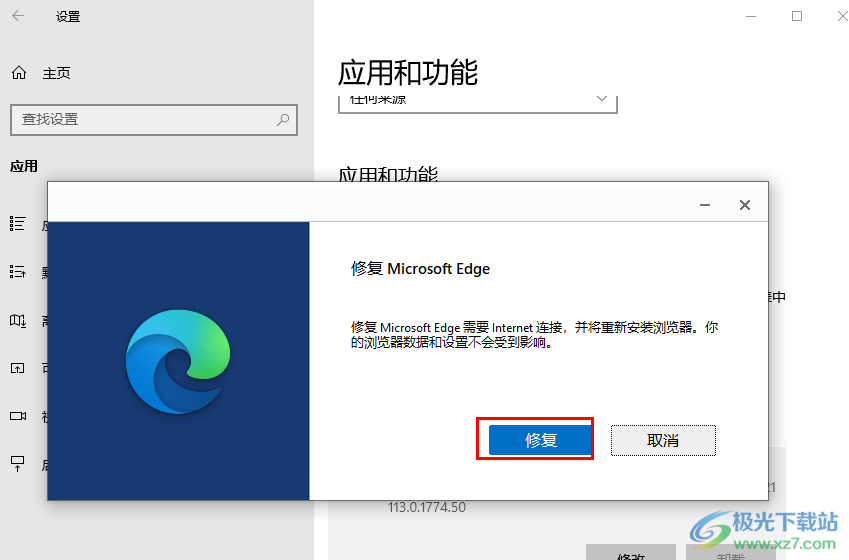
方法步骤
1、第一步,我们先在桌面左下角点击打开“开始”图标,然后在菜单列表中点击打开“设置”选项
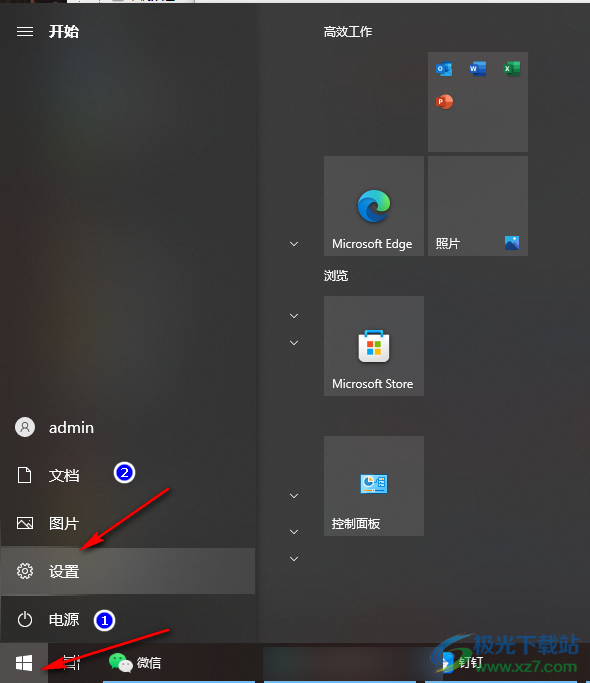
2、第二步,打开设置选项之后,我们在设置页面中找到“应用”选项,点击打开该选项
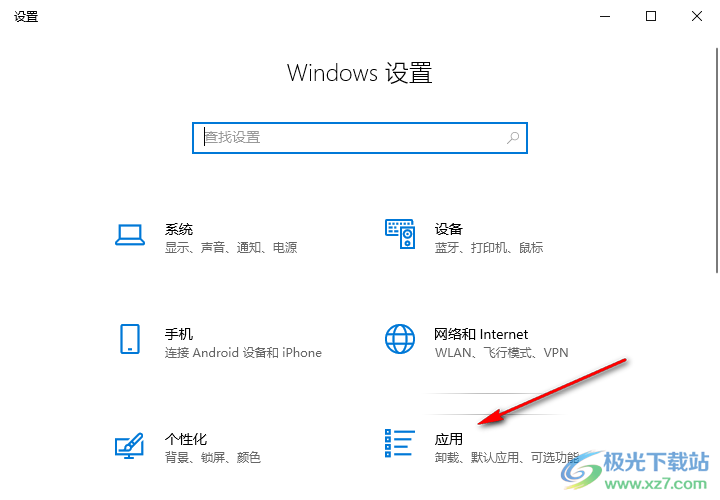
3、第三步,进入应用页面之后,我们在左侧列表中点击“应用和功能”选项,然后在右侧页面中输入“edge”
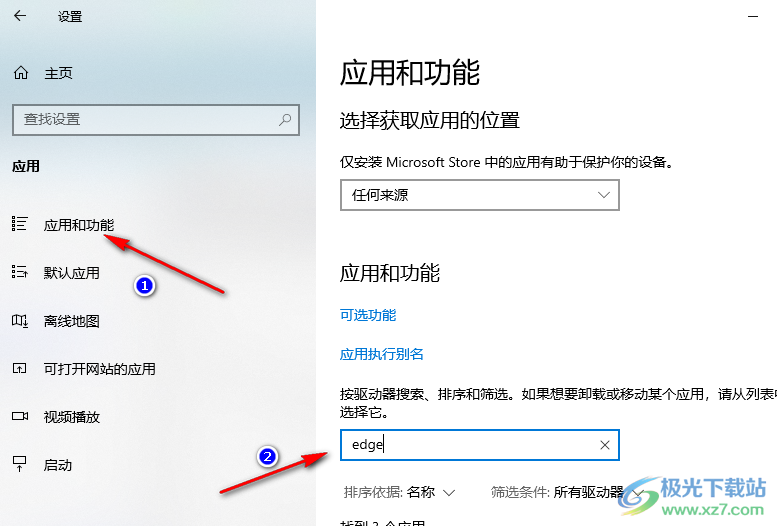
4、第四步,接着在搜索结果的页面中找到Edge浏览器,点击该浏览器选项,然后点击“修改”选项

5、第五步,点击修改选项之后,页面中会出现一个修复的弹框,我们点击弹框中的“修复”选项即可
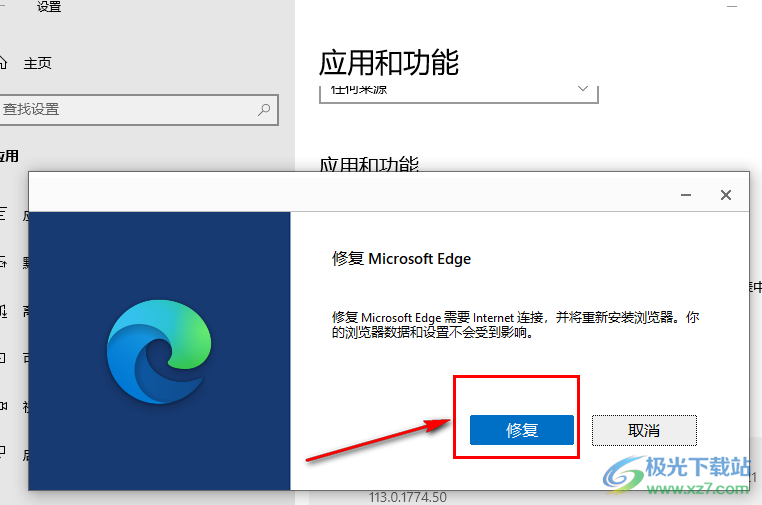
以上就是小编整理总结出的关于Edge浏览器修复的方法,我们打开开始图标,然后在菜单列表中打开设置选项,接着在设置页面中点击应用选项,在应用页面中,我们找到Edge浏览器,打开该浏览器再点击修改选项,点击修改选项之后我们就能看到“修复”弹框了,感兴趣的小伙伴快去试试吧。

大小:324 MB版本:v127.0.2651.86环境:WinAll
- 进入下载
相关推荐
相关下载
热门阅览
- 1百度网盘分享密码暴力破解方法,怎么破解百度网盘加密链接
- 2keyshot6破解安装步骤-keyshot6破解安装教程
- 3apktool手机版使用教程-apktool使用方法
- 4mac版steam怎么设置中文 steam mac版设置中文教程
- 5抖音推荐怎么设置页面?抖音推荐界面重新设置教程
- 6电脑怎么开启VT 如何开启VT的详细教程!
- 7掌上英雄联盟怎么注销账号?掌上英雄联盟怎么退出登录
- 8rar文件怎么打开?如何打开rar格式文件
- 9掌上wegame怎么查别人战绩?掌上wegame怎么看别人英雄联盟战绩
- 10qq邮箱格式怎么写?qq邮箱格式是什么样的以及注册英文邮箱的方法
- 11怎么安装会声会影x7?会声会影x7安装教程
- 12Word文档中轻松实现两行对齐?word文档两行文字怎么对齐?
网友评论